Come aggiungere un asse Y a destra in un grafico di Excel?
Di default, Excel posiziona l'asse Y sul lato sinistro di un grafico. Tuttavia, in molti casi—come per chiarezza del design, simmetria del layout o migliore allineamento con le etichette dei dati—potresti preferire visualizzare l'asse Y sulla destra. Fortunatamente, Excel offre un metodo integrato per riposizionare l'asse Y cambiando la sua Posizione Etichetta su Alto. Inoltre, ci sono altre soluzioni alternative e miglioramenti—come l'utilizzo di un asse secondario o VBA—per scenari più complessi. Questo articolo introduce diversi metodi per aggiungere o spostare l'asse Y sul lato destro di un grafico di Excel, aiutandoti a scegliere quello che meglio si adatta alle tue esigenze.
- Sposta l'asse Y a destra utilizzando l'impostazione Posizione Etichetta
- Aggiungi un asse Y a destra in un grafico di Excel
- Aggiungi un asse Y a destra in un grafico in Excel 2010
- Aggiungi un asse Y a destra utilizzando il codice VBA

Sposta l'asse Y a destra utilizzando l'impostazione Posizione Etichetta
Questo è il metodo più semplice e diretto. Excel ti permette di cambiare la posizione delle etichette dell'asse Y, spostando efficacemente l'asse da sinistra a destra.
Passaggi:
- Clicca sul grafico per attivarlo.
- Fai clic con il tasto destro sull'asse Y (di solito mostrato a sinistra di default) e scegli "Formato Asse" dal menu contestuale.

- Nel riquadro Formato Asse (o finestra di dialogo), vai alla scheda Opzioni Asse (generalmente rappresentata da un'icona a barre).
- Scorri verso il basso fino alla sezione "Etichette". Dal menu a discesa Posizione Etichetta, seleziona "Alta".

- Chiudi il riquadro Formato Asse.
Il tuo asse Y ora apparirà sul lato destro del grafico.
- Questo metodo cambia solo la posizione visiva dell'asse Y. Non crea un nuovo asse secondario.
- Se il tuo grafico utilizza già un asse Y secondario, assicurati di non confonderlo con questa regolazione della posizione delle etichette.
Aggiungi un asse Y a destra in un grafico di Excel
Per illustrazione, supponiamo di aver costruito un grafico a linee come mostrato di seguito. Potresti volere che l'asse Y appaia a destra, ad esempio per visualizzare intervalli di dati doppi o semplicemente per soddisfare un requisito di formattazione specifico. Ecco come puoi aggiungere un asse Y a destra al tuo grafico nelle versioni comuni di Excel:
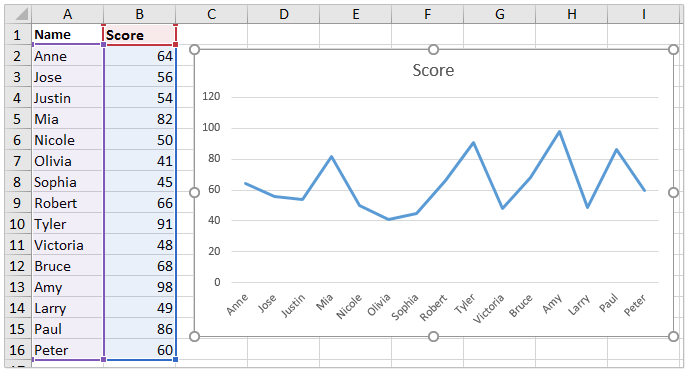
1. Fai clic con il tasto destro in qualsiasi punto del tuo grafico e seleziona Seleziona Dati dal menu contestuale che appare.
Nota: Questo menu ti permette di modificare le serie di dati che fanno parte del tuo grafico. Assicurarsi di fare clic direttamente sull'area del tracciato farà apparire il menu corretto con il tasto destro.
2. Nella finestra di dialogo Seleziona Origine Dati, clicca sul pulsante Aggiungi pulsante.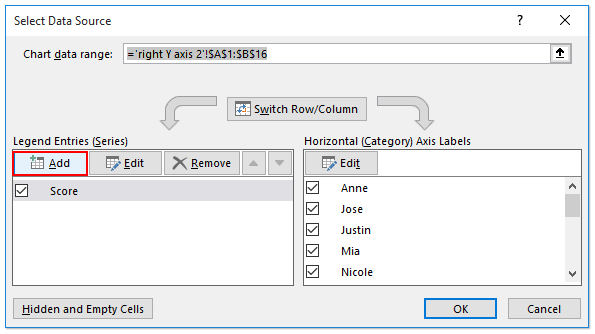
Suggerimento: Stai per aggiungere un duplicato della tua serie di dati originale, che ti consente di tracciarla su un asse secondario.
3. Nella finestra di dialogo Modifica Serie, specifica il nome della serie e i valori della serie in modo che corrispondano esattamente alla tua serie originale (ad esempio, imposta il nome della serie come cella B1 e i valori della serie come B2:B16). Poi clicca OK per chiudere le finestre di dialogo.
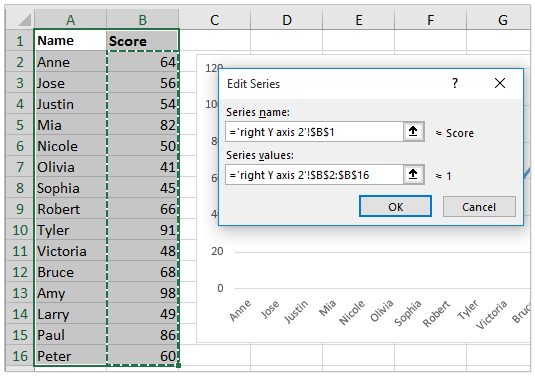
Consiglio: Utilizzare la stessa serie garantisce che il grafico rimanga visivamente coerente, anche se in seguito si regola solo un asse.
4. Fai clic con il tasto destro sulla nuova linea nel grafico che rappresenta la serie appena aggiunta e seleziona Cambia Tipo di Grafico della Serie dal menu.
Attenzione: Assicurati di selezionare la nuova serie di dati aggiunta, non quella originale.
5. Nella finestra di dialogo Cambia Tipo di Grafico, trova la colonna Asse Secondario . Spunta la casella corrispondente alla tua nuova serie aggiunta per tracciarla su un asse secondario (lato destro) Y. Clicca OK.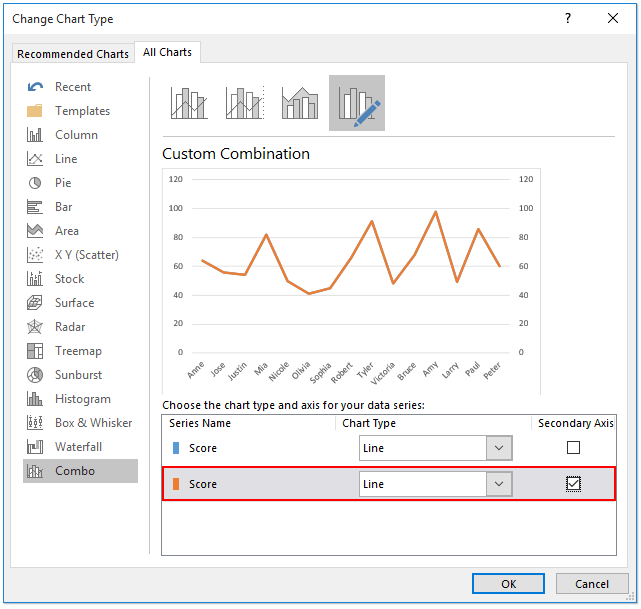
Nota sul parametro: L’assegnazione dell’“Asse Secondario” colloca la serie scelta sul lato destro, attivando così l’aspetto dell’asse Y secondario.
6. Torna al tuo grafico, fai clic con il tasto destro sull’asse Y sinistro e seleziona Formato Asse.
7. Nel riquadro Formato Asse, passa a Opzioni Testo e seleziona l’opzione Nessun Riempimento per nascondere l’asse Y sinistro. Questo pulisce il risultato visivo per un asse Y solo a destra.
Consiglio pratico: Se vuoi che entrambi gli assi Y sinistro e destro siano visibili, puoi saltare il passaggio 7. Nascondere l'asse sinistro può essere utile quando solo l'asse destro è rilevante o evita confusione.
Ora dovresti vedere il tuo grafico visualizzare l'asse Y sul lato destro, proprio come desideravi.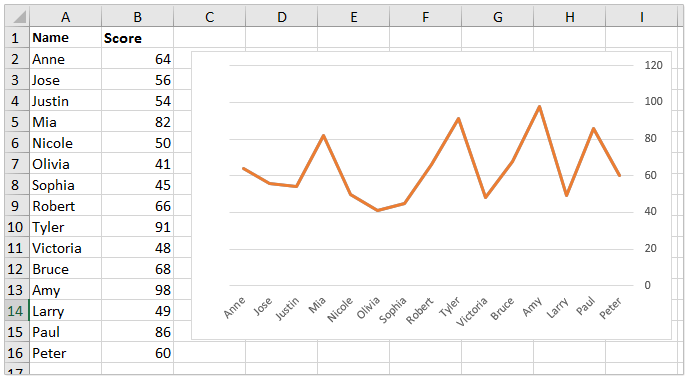
Scenari applicabili e note:
- Spostare l'asse Y sul lato destro è spesso utile per la personalizzazione del layout, la leggibilità del grafico o l'allineamento con le preferenze di progettazione dell'interfaccia utente. Non influisce sull'intervallo di dati o sulla scala.
- Se vuoi visualizzare scale separate per l'asse Y, usa serie di dati distinte sull'asse secondario.
- Se il tuo grafico ha più serie di dati, verifica attentamente quale serie viene tracciata su ciascun asse Y per evitare confusione.
- Alcuni tipi di grafici potrebbero non supportare assi secondari (es. grafici 3D o grafici a torta).
- Se le opzioni di formattazione sembrano non disponibili, prova ad aggiornare la tua versione di Excel o assicurati che il grafico sia selezionato prima di accedere alle impostazioni di formattazione.
Suggerimenti per la risoluzione dei problemi:
- Se l'asse destro non appare, conferma di aver assegnato una serie di dati all'asse secondario.
- Per la personalizzazione visiva, utilizza le opzioni Formato Asse per regolare etichette, segni di graduazione e la formattazione della linea dell'asse.
- Dopo aver aggiunto l'asse secondario, rivedi l'allineamento e la leggibilità del tuo grafico per il pubblico di destinazione.

Sblocca la Magia di Excel con Kutools AI
- Esecuzione Intelligente: Esegui operazioni sulle celle, analizza i dati e crea grafici — tutto guidato da semplici comandi.
- Formule Personalizzate: Genera formule su misura per ottimizzare i tuoi flussi di lavoro.
- Codifica VBA: Scrivi e implementa codice VBA senza sforzo.
- Interpretazione delle Formule: Comprendi facilmente formule complesse.
- Traduzione del Testo: Superare le barriere linguistiche all'interno dei tuoi fogli di calcolo.
Aggiungi un asse Y a destra in un grafico in Excel 2010
Se stai usando Excel 2010, il processo per aggiungere un asse Y a destra è leggermente diverso a causa di modifiche nell'interfaccia, ma l'idea fondamentale rimane la stessa: traccia i tuoi dati su un asse secondario e rimuovi o nascondi l'asse Y primario (sinistro) se necessario.
1. Segui i Passaggi 1-3 descritti nel metodo precedente per aggiungere una serie di dati duplicata al tuo grafico.
2. Fai clic con il tasto destro sulla nuova serie di dati (la linea duplicata) nel grafico e seleziona Formato Serie Dati dal menu.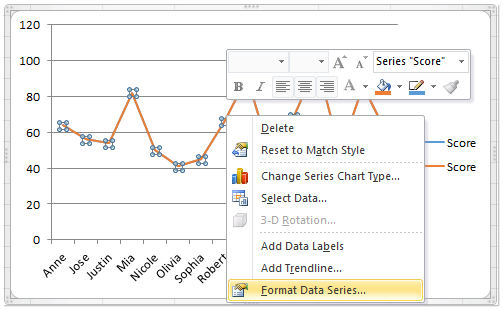
Suggerimento: In Excel 2010, spesso devi assicurarti di aver precisamente selezionato la linea o la serie di dati corretta.
3. Nella finestra di dialogo Formato Serie Dati, vai a Opzioni Serie dalla barra laterale, e poi spunta la casella di opzione Asse Secondario . Chiudi la finestra di dialogo una volta terminato.
Nota: Assegnare una serie all'asse secondario attiva automaticamente Excel per visualizzare l'asse Y sul lato destro.
4. Seleziona l'asse Y sinistro nel grafico, quindi sulla barra multifunzione, clicca Home > Colore Carattere > Bianco (o un altro colore per abbinare lo sfondo del grafico) per nascondere visivamente l'asse sinistro. In alternativa, puoi impostare il colore della linea dell'asse su 'Nessun Colore' per un aspetto più pulito.
A questo punto, l'asse Y dovrebbe essere visualizzato sul lato destro del tuo grafico.
Scenari applicabili e note:
- Ideale quando si presentano grafici destinati a pubblicazioni o presentazioni, dove un asse Y a destra soddisfa standard di design specifici o migliora la chiarezza.
- Questo metodo può essere ripetuto per diversi tipi di grafici, ma assicurati sempre che l'asse secondario rappresenti accuratamente i tuoi dati.
Problemi potenziali e risoluzione dei problemi:
- Se l'asse secondario si sovrappone agli elementi del grafico, regola l'area del tracciato o la posizione dell'asse utilizzando le opzioni Formato Asse.
- Se l'asse Y sinistro non scompare completamente dopo aver cambiato il colore del carattere, verifica nuovamente la formattazione della linea dell'asse o prova a rimuovere l'asse tramite le opzioni di layout del grafico.
Aggiungi un asse Y a destra utilizzando il codice VBA
Se il tuo foglio di lavoro contiene più grafici, regolare manualmente la posizione dell'asse Y uno per uno può essere dispendioso in termini di tempo. Questa soluzione VBA offre un metodo con un solo clic per aggiungere un asse Y secondario al grafico selezionato — nessuna configurazione manuale necessaria. È particolarmente utile quando vuoi applicare in modo coerente un asse Y a destra attraverso molti grafici per equilibrio visivo o scopi di layout. Una volta selezionato, la macro crea automaticamente un asse secondario sincronizzato, risparmiandoti tempo e sforzo.
1. Vai su Strumenti Sviluppatore > Visual Basic per lanciare l'editor Microsoft Visual Basic for Applications. Clicca Inserisci > Modulo e incolla il seguente codice nella finestra del modulo vuoto:
Sub AddRightYAxisAligned()
'Updated by Extendoffice
Dim cht As Chart
Dim primaryAxis As Axis, secondaryAxis As Axis
If ActiveChart Is Nothing Then
MsgBox "Please select a chart before running the macro.", vbExclamation, "KutoolsforExcel"
Exit Sub
End If
Set cht = ActiveChart
With cht.SeriesCollection.NewSeries
.Name = "Secondary Axis"
.Values = Array(0, 0)
.ChartType = xlLine
.AxisGroup = xlSecondary
.Format.Line.Visible = msoFalse
End With
Set primaryAxis = cht.Axes(xlValue, xlPrimary)
Set secondaryAxis = cht.Axes(xlValue, xlSecondary)
With secondaryAxis
.MinimumScale = primaryAxis.MinimumScale
.MaximumScale = primaryAxis.MaximumScale
.MajorUnit = primaryAxis.MajorUnit
.MinorUnit = primaryAxis.MinorUnit
End With
End Sub
2 Dopo aver inserito il codice, torna a Excel e seleziona il grafico a cui vuoi aggiungere l'asse Y a destra. Poi premi F5 (o clicca il pulsante ![]() 'Esegui') per eseguire la macro.
'Esegui') per eseguire la macro.
Una volta eseguita correttamente la macro, l'asse Y secondario apparirà sul lato destro del grafico. Ora puoi rimuovere manualmente quello sinistro se necessario.
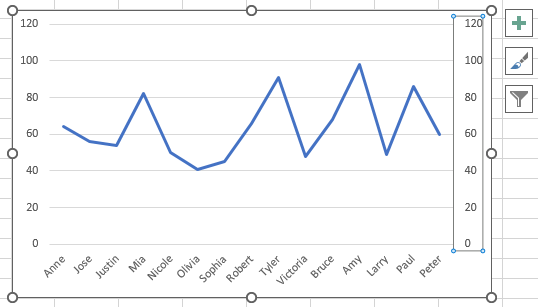
Precauzioni e suggerimenti:
- Questa macro si applica solo a un grafico selezionato alla volta, seleziona il grafico prima di eseguire la macro. Se necessario, puoi eseguirla ripetutamente per altri grafici.
- Questo metodo non rimuove l'asse Y originale—aggiunge solo un nuovo asse sul lato destro.
- Se ricevi un errore, assicurati che il tuo grafico sia selezionato prima di eseguire la macro.
Articoli correlati:
I migliori strumenti per la produttività in Office
Potenzia le tue competenze in Excel con Kutools per Excel e sperimenta un'efficienza mai vista prima. Kutools per Excel offre oltre300 funzionalità avanzate per aumentare la produttività e farti risparmiare tempo. Clicca qui per ottenere la funzione di cui hai più bisogno...
Office Tab porta le schede su Office e rende il tuo lavoro molto più semplice
- Abilita la modifica e lettura a schede in Word, Excel, PowerPoint, Publisher, Access, Visio e Project.
- Apri e crea più documenti in nuove schede della stessa finestra invece che in nuove finestre.
- Aumenta la produttività del50% e riduce centinaia di clic del mouse ogni giorno!
Tutti gli add-in Kutools. Un solo programma di installazione
La suite Kutools for Office include add-in per Excel, Word, Outlook & PowerPoint più Office Tab Pro, ideale per i team che lavorano su più app di Office.
- Suite tutto-in-uno — Add-in per Excel, Word, Outlook & PowerPoint + Office Tab Pro
- Un solo programma di installazione, una sola licenza — configurazione in pochi minuti (pronto per MSI)
- Funzionano meglio insieme — produttività ottimizzata su tutte le app Office
- Prova completa30 giorni — nessuna registrazione, nessuna carta di credito
- Massimo risparmio — costa meno rispetto all’acquisto singolo degli add-in


